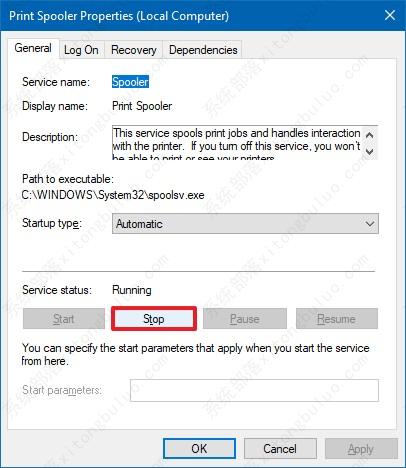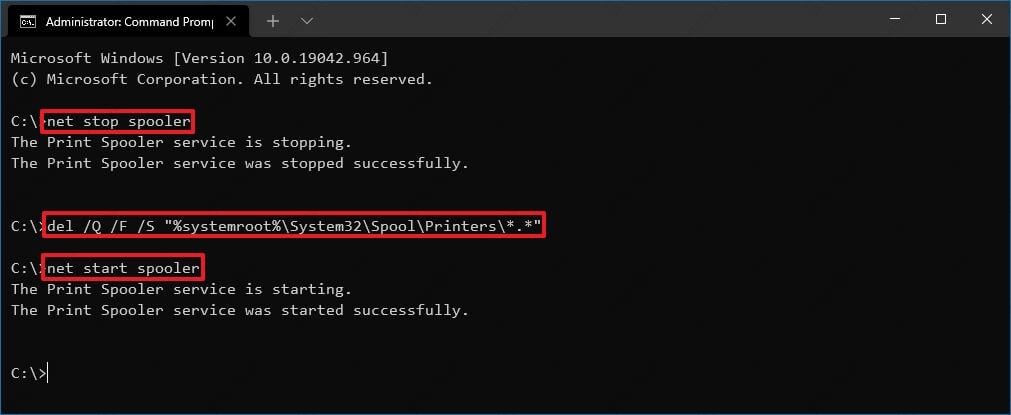如何修复Windows 10上的打印机后台处理程序问题?
在Windows 10上,尝试打印并让文档卡在队列中可能会令人沮丧。此外,如果您尝试取消作业,它将永远停留在删除状态。尽管无法打印的原因有很多,例如打印机的连接问题或物理问题,但通常是 Windows 10“打印后台处理程序”的问题。此服务假脱机打印作业并处理与打印机的交互,有时它会停止工作,即使在重新启动设备和打印机后也是如此。如果遇到此问题,您可以通过使用服务控制台或命令提示符重置计算机上的打印后台处理程序来解决此打印机问题。
方法一:从服务中修复后台打印程序
要修复打印后台处理程序服务以继续在 Windows 10 上打印,请使用以下步骤:
1、在 Windows 10 上打开“开始”。
2、搜索services.msc并单击最上面的结果以打开 服务控制台。
3、右键单击Print Spooler服务并选择“属性”选项。
4、单击常规选项卡。
5、单击停止按钮。
6、使用Windows 键 + R键盘快捷方式打开“运行”命令。
7、输入打印机文件夹的以下路径,然后按Enter 键:
8、C:\Windows\System32\假脱机\打印机
9、单击继续按钮(如果适用)。
10、选择“打印机”文件夹(“Ctrl + A”)中的所有内容,然后点击删除按钮删除内容。
11、在“打印机后台处理程序属性”页面上,单击“常规”选项卡。
12、单击开始按钮以重新启动该服务。
13、单击 确定按钮。
完成这些步骤后,您可以尝试再打印一次文档,打印机应该会按预期工作。
方法二:从命令提示符修复后台打印程序
要从命令提示符修复后台打印程序问题,请使用以下步骤:
1、打开开始。
2、搜索Command Prompt,右键单击最上面的结果,然后选择Run as Administrator选项。
3、键入以下命令(一次一行)以停止打印后台处理程序,删除打印机文件夹内容,重新启动打印机后台处理程序,然后按Enter:
净停止假脱机程序
del /Q /F /S “%systemroot%\System32\Spool\Printers\*.*”
净启动假脱机程序
完成这些步骤后,您应该能够向打印机发送打印作业,此时打印机应该可以工作了。
虽然本指南主要针对 Windows 10,但重置“后台打印程序”的功能已经存在很长时间了,因此您应该能够在 Windows 8.1、Windows 7 和更早版本上使用相同的步骤。
2021 年 7 月 2 日更新:如果您是因为PrintNightmare 漏洞而找到本指南,则目前还没有针对该问题的永久修复。但是,Microsoft 建议在发布更新之前使用 PowerShell 命令Stop-Service -Name Spooler -Force暂时禁用该服务。或者,您可以从组策略 > 计算机配置 > 管理模板 > 打印机Set-Service -Name Spooler -StartupType Disabled禁用允许传入连接到打印服务器的策略,并禁用“允许后台打印程序接受客户端连接”策略。
2021 年 7 月 7 日更新:微软发布了适用于 Windows 10 21H1、20H2 和 2004 的更新 KB5004945 ,以修复“PrintNightmare”漏洞。1909 版本和操作系统的原始版本也有类似的更新。
2021 年 7 月 8 日更新:如果修复 PrintNightmare 漏洞的更新导致问题,您始终可以使用以下步骤将其卸载:
1、在 Windows 10 上打开“开始”。
2、搜索Command Prompt,右键单击最上面的结果,然后选择Run as administrator选项。
3、键入以下命令以查看更新历史并按Enter:
wmic qfe 列表简介/格式:表格
4、检查您设备的 Windows 更新历史记录,并通过其HotFixID和InstalledOn信息识别更新。
5、键入以下命令以从您的计算机卸载更新,然后按Enter 键:
wusa /uninstall /kb:5004945
6、单击是按钮。
7、继续屏幕上的说明(如果适用)。
完成这些步骤后,更新将从您的安装中删除,从而解决打印机的所有问题。
2022 年 12 月 9 日更新:本指南已经过修订,以确保步骤仍然准确。
相关文章
- 新电脑是Win11怎么重装Win10?新电脑重装为Win10系统教程
- 安装Win10系统失败怎么办?Win10安装失败的解决方法
- Win10开始图标不见了怎么办?Windows开始图标不见了的解决方法
- 惠普星BookPro16怎么重装系统?惠普星BookPro16重装系统Win10步骤
- Win10没有推送Win11怎么更新?Win10没有推送Win11更新方法
- Win10没有声音显示未安装音频设备怎么办?
- 打印机如何取消打印任务?Win10打印机取消打印任务的方法
- Win10应用商店在哪打开?Win10应用商店打开方法
- Win10应用商店下载不了软件怎么办?Win10应用商店下载不了软件解决方法
- Win10鼠标右键新建没有记事本怎么办?右键没有新建记事本的解决方法
- Win10 22H2版本更新不成功怎么办?Win10 22H2版本更新不成功解决方法
- 笔记本Win10如何更改账户密码?笔记本Win10更改账户密码方法
- 笔记本Win10如何获取管理员权限?笔记本Win10获取管理员权限方法
- 惠普笔记本Win10备份系统怎么操作?惠普笔记本Win10备份系统操作方法
- Win10网络适配器是空的怎么办?Win10网络适配器是空的解决方法
- Win10重装完系统后打不开软件怎么办?重装完系统后无法使用软件的解决方法
热门教程
win11关闭windows defender安全中心的四种方法
2Win11如何关闭Defender?Windows11彻底关闭Defender的3种方法
3win10不显示视频缩略图的两种解决方法
4win10关闭许可证即将过期窗口的方法
5win11怎么切换桌面?win11切换桌面的四种方法
6win11任务栏怎么显示网速?win11任务栏显示实时网速的方法
7win11忘记pin无法开机的三种最简单办法
8安装NET3.5提示0x800f0950失败解决方法
9Win11移动热点不能用怎么办?移动热点不工作怎么办?
10Win11如何打开预览窗格?Win11显示预览窗格的方法
装机必备 更多+
重装教程
大家都在看